iPod on täydellinen valinta kuunnella musiikkia häviöttömästi. Mutta haluatko ottaa iPhonen iPodin kanssa, jos iPhone vastaa hyvin musiikin kuuntelun, elokuvien katselun, valokuvien ottamisen jne. Vaatimuksiasi. Suurin osa teistä voi sanoa ei. Miksi?
Tämä johtuu siitä, että iPhone on kätevä ja laajasti käytetty sinulle. Joten olet halukas käyttämään iPhonea kuuntelemaan online-musiikkia tai ostettua offline-musiikkia, vaikka iPod on täydellinen laite musiikin kuunteluun. Entä jos olet tallentanut useita kappaleita iPod touchiin ja haluat nyt nauttia niistä iPhonella?
Apple Inc: n tarjoama yleinen tapa on iTunesin tai iCloudin käyttö. Voit kuitenkin varmuuskopioida vain ostetun musiikin historian iPhonesta ja palauttaa sen iPodiin lataamalla nämä kappaleet iTunes Storesta. Menetät kärsivällisyydesi saada työläs prosessi loppuun vaihe vaiheelta, kun siirrät musiikkia iPodista iPhoneen Wi-Fi: n avulla. Joten miten saada musiikkia iPhonesta iPodiin? Jatka lukemista ja siirrä musiikkia iPhonesta iPodiintai iPodista iPhoneen.

iTunes ei ole mahtava siirtää musiikkitiedostoja iPodista iPhoneen joka kerta, joten sinun on mietittävä, mitä tekisit, jos iTunesisi on rikki tai ilman iTunes-sovellusta työpöydällä. Tässä vaihtoehto iTunesille, FoneTrans, on tarkka apuväline. Kopioi iPod-musiikki iPhoneen seuraavan oppaan avulla. Ensinnäkin, lataa ilmaiseksi tämä iPod iPhonen musiikin siirto tietokoneellesi.
Lataa, asenna ja käytä tätä ohjelmistoa tietokoneellesi.
100 % turvallinen. Ei mainoksia.
100 % turvallinen. Ei mainoksia.
Kytke iPod ja iPhone tietokoneeseesi kahdella USB-kaapelilla. Kaikki laitteidesi tiedostot näytetään käyttöliittymässä. Valitse iPod laiteluettelosta.
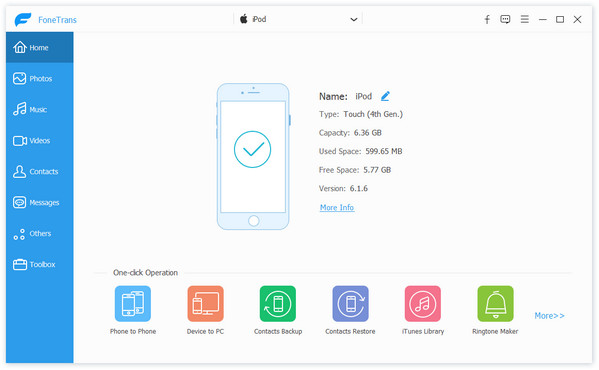
Napsauta "Musiikki" iPod touchissa vasemmalla sivupalkilla> Valitse merkintöjä sisältävät musiikkitiedostot> "Vie laitteeseen" valitaksesi iPhone-nimesi siirtääksesi iPod-musiikkia iPhoneen.
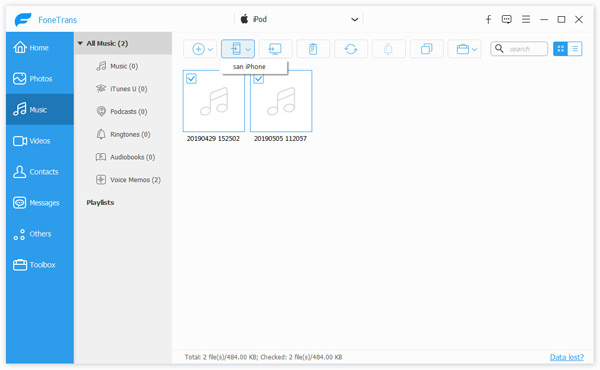
Niin kauan kuin sinulla on tarpeeksi tilaa iPhonessa, nämä musiikkitiedostot siirretään iPodista iPhoneen lyhyessä ajassa.
Tämä tapa siirtää iPod-musiikkia iPhoneen edellyttää, että valmistat kaksi kaapelia ja varmista, että tietokoneen molemmat USB-portit ovat kunnossa. Jos saat vain yhden USB-kaapelin iPodille ja iPhonelle tai yksi USB-portti on OK tietokoneessasi, voit saada iPod-musiikin Windows-tietokoneellesi ja tuoda nämä kappaleet iPhoneen tämän iPodin kautta iPhone-musiikinsiirto-ohjelmistolla. .
Kytke iPod tietokoneeseen USB-kaapelilla, napsauta "Musiikki"> Tarkista musiikkitiedostot, jotka haluat siirtää iPhoneen. Napsauta "Vie tietokoneeseen" -painiketta navigoidaksesi sijaintiin, tallenna viety musiikkitiedosto tietokoneellesi. Kun olet suorittanut prosessin loppuun, vedä tietokoneesi iPod irti.

Yhdistä iPhone tietokoneeseen "Musiikki">"Lisää tuote (t)"ladata kappaleita, jotka juuri vietit iPodista tietokoneellesi.

Yllä olevien vaiheiden jälkeen iPod-musiikkisi on siirretty iPhoneen onnistuneesti. Voit nauttia suosikki kappaleistasi iPhonessa nyt vapaasti. Voit siirtää iPod-musiikkia iPadille tai muulle iPodille haluamallasi tavalla kuin siirtämällä musiikkia iPhoneen ilman iTunesia.
Toinen tapa siirtää kappaleita iPodista iPhoneen on käyttää toista iTunes-vaihtoehtoa, MobieSync.
MobieSync on musiikin siirto-ohjelmisto iPhonesta iPodiin ja iPodista iPhoneen. Samanlainen kuin iTunes, mutta toiminnallisempi kuin iTunes.

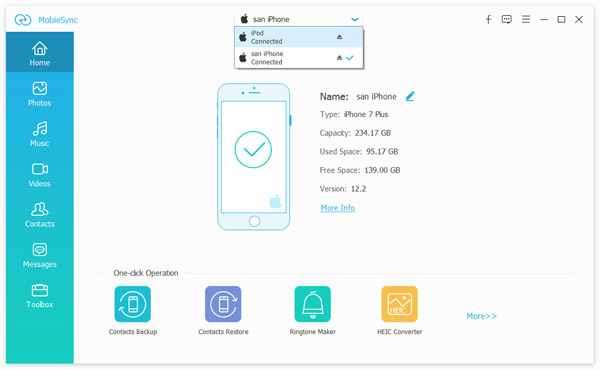
Valitse valintaruutu kappaleen edestä ja napsauta "Vie laitteeseen" -painiketta valitaksesi kohde-iPodisi tai iPhonesi nimi.

Sitten se alkaa siirtää kappaleita iPhonesta iPodiin tai iPodista iPhoneen.
Voinko siirtää musiikkia iPodista iPhonelleni iTunesin avulla? Joo. iTunes on välttämätön työkalu iPhonen, iPadin ja iPodin varmuuskopiointiin. Jossain määrin se on myös hyvä tiedostonsiirtoapuri. Voit siirtää musiikkia iPadista iTunesiin varmuuskopiointia varten. Lataa sitten musiikkia tietokoneesta iPadiin palauttaaksesi musiikkitiedoston vahingossa kadonneen.
Sinun on kuitenkin kiinnitettävä huomiota tähän, kun siirrät musiikkia iPodista iPhoneen, sinun on varmistettava, että iPhonen iOS-versio on korkeampi kuin iPod-version. Sammuta "Etsi iPhone" napsauttamalla "Asetukset"> "iCloud"> "Etsi iPhone".
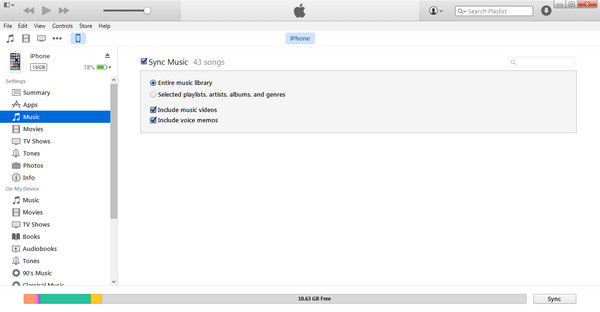
1 Siirrä musiikkia iPodista iTunesiin
Käynnistä iTunes tietokoneellasi ja kytke iPod tietokoneeseen USB-kaapelilla. Etsi iPod-kuvake ja napsauta sitä> Napsauta "Varmuuskopioi nyt" kohtaan "Tämä tietokone" synkronoi musiikki iPodista iTunesiin tällä tietokoneella.
2 Synkronoi musiikki iTunesista iPhoneen
Vedä iPod ulos tietokoneesta ja liitä iPhone tietokoneeseen USB-kaapelilla, etsi iPhone-kuvake> Napsauta "Musiikki"> "Synkronoi musiikki". On ponnahdusmuistutus, jossa sanotaan: "Haluatko poistaa nykyisen musiikin ja elokuvat ja synkronoida tämän iTunes-kirjaston kanssa?" Napsauta "Poista ja synkronoi" lähettääksesi musiikkia iPodista iPhoneen.
Tällä tavalla iTunes asettaa ehdottomasti iPod-musiikin iPhoneen, mutta iPodin varmuuskopio poistaa iPhonen kappaleet, musiikkitiedostot, elokuvat ja muut äänitiedostot. Sinun on mietittävä kahdesti, ennen kuin päätät tehdä sen.
Toinen asia, joka sinun on pidettävä mielessä, kun käytät yllä olevaa menetelmää, on se, että sinun täytyy poista iPhonen etsiminen käytöstä.
Yhteenveto
Täällä keräämme kolme parasta tapaa siirtää musiikkia iPhonen ja iPodin välillä. ITunesin avulla saat ilmaisen musiikkisynkronoinnin, mutta kustannukset, jotka siirrät musiikin, pyyhkiytyvät ja korvaavat kaikki olemassa olevat kappaleet. Toinen 3 tapa käyttää kolmannen osapuolen työkalua auttaa siirtämään musiikkia turvallisesti tyhjentämättä mitään tietoja.
Kumpi on paras? Anna vastauksesi alla oleviin kommentteihin.
Siirrä musiikkia iPodista
Siirrä musiikkia iPhone iPodin välillä Siirrä musiikkia iPodista tietokoneeseen Siirrä iPod Music Mac-tietokoneelle Siirrä musiikkia kuolleesta iPodista iPodiin
Ammattimainen iPhonen / Android-tiedonhallinta ja siirto, jolla voidaan siirtää erilaisia tiedostoja iOS / Android-puhelimen ja tietokoneen välillä ja kahden matkapuhelimen välillä yhdellä napsautuksella.
100 % turvallinen. Ei mainoksia.